联想win10电脑f1到f12热键怎么关闭 关闭联想win10电脑f1到f12热键的方法
更新时间:2021-05-10 14:58:00作者:mei
大家对电脑键盘f1到f12键的使用方法比较陌生,很多人即使天天都在用键盘打字、玩游戏,也很少使用到电脑f1到f12功能。有些用户觉得就想把自己联想win10电脑f1到f12热键使用不方便,想要给关闭了。今天笔者整理一篇关闭联想win10电脑f1到f12热键的方法。
推荐:笔记本win10系统下载
1、开始菜单菜单->设置->更新和安全->恢复。
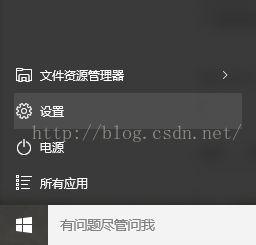
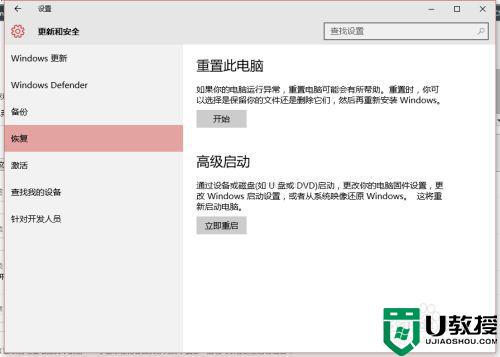
2、点击高级启动的立即重启->点击疑难解答->高级选项->UEFI固件设置->重启。
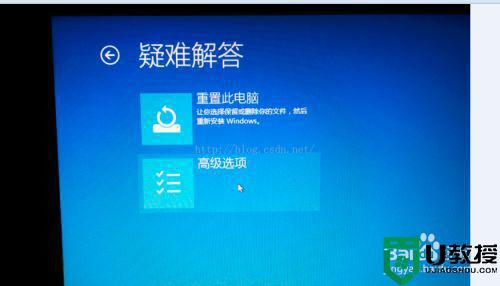
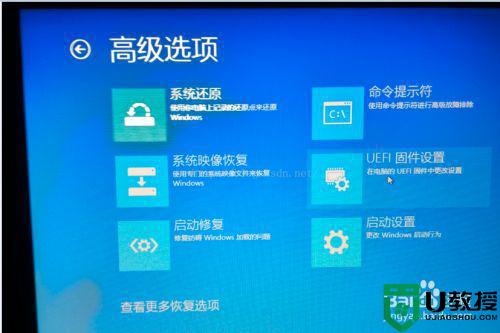
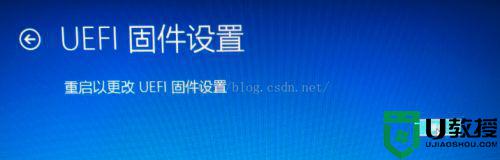
3、进入BIOS里面后,在BIOS 设置程序中,打开Configuration(配置)菜单,然后将HotKey Mode (热键模式)的设置从Enabled (启用)改变为Disabled (停用)。
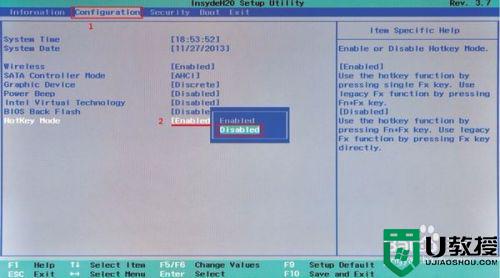
4、打开Exit(退出)菜单,并选择Exit Saving Changes(退出并保存改变),即可完成更改操作。
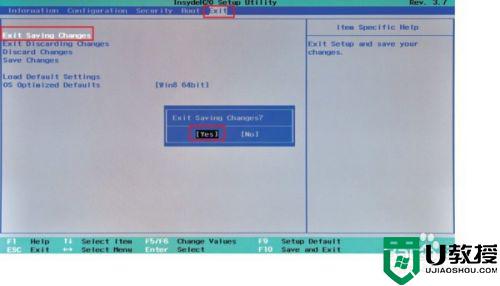
5、然后开机重启后,就能实验到关闭了热键服务了。
普通用户平常使用较少F1到F12多个功能,不同品牌的电脑关闭方法也是不一样的,上述分享关闭联想win10电脑f1到f12功能的方法给大家。
联想win10电脑f1到f12热键怎么关闭 关闭联想win10电脑f1到f12热键的方法相关教程
- 联想win10怎么关闭f1到f12功能笔记本电脑
- 联想笔记本w10系统关闭f1到f12功能键设置方法
- win10笔记本f1到f12功能键怎么关闭 win10 fn功能键关闭方法
- 戴尔win10怎么关闭f1到f12功能 戴尔win10系统如何关闭f1-f12快捷键
- win10f1到f12热键怎么启动 win10f1到f12热键开启方法
- 笔记本win10f1到f12热键取消设置方法 笔记本win10f1到f12功能键怎么关闭
- 联想win10怎么把fn热键取消 联想win10关闭fn热键的图文教程
- 联想电脑win10怎样关闭更新 联想windows10关闭自动更新的步骤
- win10 fn键怎么关闭 win10系统关闭fn热键的步骤
- 联想win10如何关闭防火墙 联想win10关掉防火墙功能的步骤
- Win11如何替换dll文件 Win11替换dll文件的方法 系统之家
- Win10系统播放器无法正常运行怎么办 系统之家
- 李斌 蔚来手机进展顺利 一年内要换手机的用户可以等等 系统之家
- 数据显示特斯拉Cybertruck电动皮卡已预订超过160万辆 系统之家
- 小米智能生态新品预热 包括小米首款高性能桌面生产力产品 系统之家
- 微软建议索尼让第一方游戏首发加入 PS Plus 订阅库 从而与 XGP 竞争 系统之家
热门推荐
win10系统教程推荐
- 1 window10投屏步骤 windows10电脑如何投屏
- 2 Win10声音调节不了为什么 Win10无法调节声音的解决方案
- 3 怎样取消win10电脑开机密码 win10取消开机密码的方法步骤
- 4 win10关闭通知弹窗设置方法 win10怎么关闭弹窗通知
- 5 重装win10系统usb失灵怎么办 win10系统重装后usb失灵修复方法
- 6 win10免驱无线网卡无法识别怎么办 win10无法识别无线网卡免驱版处理方法
- 7 修复win10系统蓝屏提示system service exception错误方法
- 8 win10未分配磁盘合并设置方法 win10怎么把两个未分配磁盘合并
- 9 如何提高cf的fps值win10 win10 cf的fps低怎么办
- 10 win10锁屏不显示时间怎么办 win10锁屏没有显示时间处理方法

